
Izklop zaslona na namiznem računalniku je enostaven, a kako to storiti na prenosnem računalniku? Vsi prenosni računalniki so opremljeni s funkcijskimi tipkami za spreminjanje svetlosti zaslona, vendar jih ne morete uporabiti za izklop zaslona.
Zakaj po potrebi samo izklopite zaslon in ne izklopite ali preklopite prenosnika v stanje spanja? Ko je baterija prenosnega računalnika izpraznjena, lahko med izvajanjem določenih operacij (nalaganje ali kopiranje datotek) izklopite zaslon prenosnika, da podaljšate življenjsko dobo baterije, saj zaslon porabi veliko energije. Kako pa izklopite zaslon prenosnika?
Za Windows 10 obstaja veliko pripomočkov, ki uporabnikom prenosnikov omogočajo izklop zaslona. Toda zakaj uporabljati dodatno programsko opremo, kadar je to mogoče, in brez nje?
Verjetno veste, da Windows 10 (in starejše različice) omogoča konfiguriranje dejanj, da se gumb za vklop izklopi, preide v stanje spanja ali mirovanje. Verjetno ne veste, da lahko nastavite tudi gumb za vklop, da izklopi zaslon. To pomeni, da lahko zaslon prenosnika izklopite s pritiskom na gumb za vklop na prenosnem računalniku. To je smiselno.
Izklopite zaslon prenosnika s tipko za vklop.
V tem priročniku bomo videli, kako s tipko za vklop izklopiti zaslon prenosnika..
1. korak: z desno miškino tipko kliknite ikono baterije v opravilni vrstici in izberite "Moč". Če se ikona baterije ne prikaže, glejte naš priročnik: V opravilni vrstici manjka ikona baterije

2. korak: V levem podoknu okna Možnosti napajanja kliknite na povezavo "Dejanja gumba za vklop". To bo odprlo okno. "Nastavitve sistema".
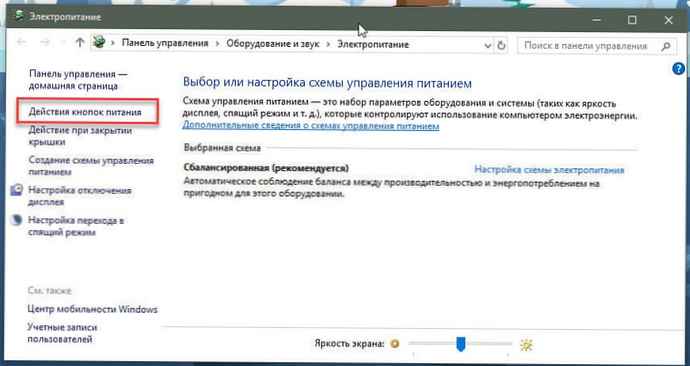
3. korak: Tukaj v razdelku "Ukrepanje z gumbom za vklop", izberite možnost s spustnega seznama "Izklopi zaslon".
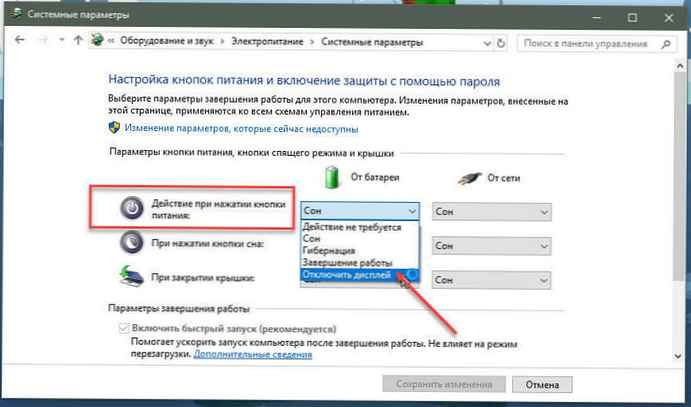
4. korak: Pritisnite gumb Shrani spremembe.
Če želite, lahko dejanje spremenite, ko pritisnete gumb za vklop / izklop, v drugo razpoložljivo možnost - ((Zaustavitev ali spanje).
Zdaj lahko na prenosnem računalniku pritisnete gumb za vklop in preverite nove nastavitve za izklop zaslona. Če se zaslon ne izprazni, pritisnite in držite gumb za vklop / izklop tri ali štiri sekunde.
Vsaj na mojem ThinkPadu moram za izklop zaslona držati gumb za vklop približno štiri sekunde. Če želite znova vklopiti zaslon, ponovno pritisnite gumb za vklop. V istem oknu lahko konfigurirate tudi dejanja, ki jih potrebujete, ko zaprete pokrov prenosnika.











